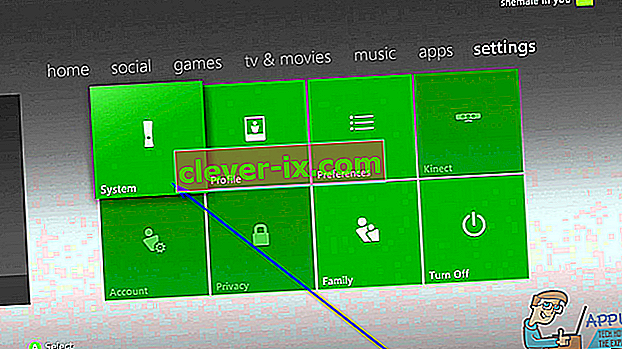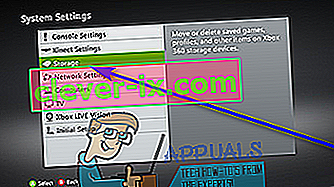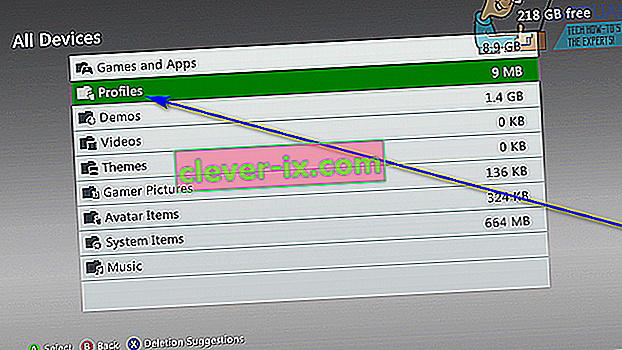Uporaba Xbox 360 brez profila Xbox je skoraj nemogoča in sploh ni priporočljiva. Na Xbox 360 so vse uporabnikove datoteke za shranjevanje njihovih iger, njihovi dosežki in njihovi prijatelji, med drugim, povezane z njegovim profilom Xbox. Če želite, da se vaš napredek v igrah shrani in se lahko na Xbox Live spoprijateljite, morate svoj profil Xbox konfigurirati v svoj Xbox 360. Nastavitev novega profila Xbox je precej preprosta in jo je mogoče enostavno narediti neposredno iz vašega konzola. V mnogih primerih pa morajo uporabniki Xbox 360 odstraniti svoje profile Xbox s svojih konzol.
Morda boste morali svoj profil Xbox izbrisati iz svojega Xbox 360, ker se znebite konzole ali nadgradite na naslednjo generacijo Xboxa - Xbox One, ali pa boste morda celo želeli izbrisati svoj profil Xbox, da popravite neke vrste težava s konzolo kot brisanje in ponovno dodajanje profila Xbox je pogosta rešitev za številne različne težave Xbox. K sreči je brisanje profila Xbox iz Xbox 360 precej preprosto, verjetno lažje kot dejansko dodajanje novega profila Xbox v Xbox 360. Če želite profil Xbox odstraniti iz konzole Xbox 360, je to, kar morate naredi:
- Pojdite na zavihek Nastavitve v glavnem meniju Xbox 360.
- Izberite System, tako da ga označite in pritisnete A na krmilniku, da se pomaknete do sistemskih nastavitev konzole .
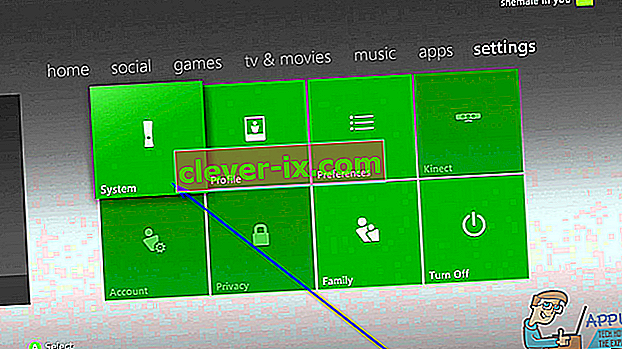
- Izberite shranjevanje , da jo označite in pritisnete A .
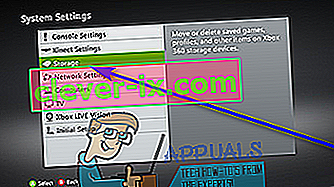
- Če z Xbox 360 uporabljate zunanje medije za shranjevanje, kot so zunanji trdi diski, izberite Vse naprave . Če s konzolo ne uporabljate nobenega zunanjega pomnilniškega medija, preprosto izberite Trdi disk .
- Označite Profili in pritisnite A, da ga izberete.
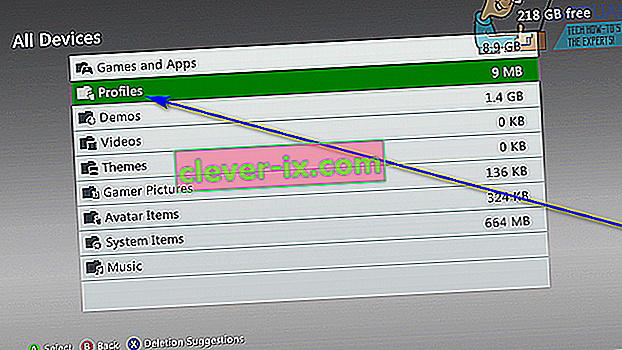
- Videli boste seznam vseh profilov Xbox, programiranih na vaši konzoli. Preglejte ta seznam, poiščite in označite profil Xbox, ki ga želite odstraniti iz Xbox 360, in ga nato izberite.
- Izberite Izbriši .
- V naslednjem koraku izberite Delete Profile Only, če želite, da konzola samo izbriše izbrani profil in pusti vse shranjene igre, datoteke in dosežke, povezane z njim, nepoškodovane, ali Delete Profile and Items, če želite, da konzola ne samo izbriše izbranega profila, ampak se tudi znebite vseh datotek, dosežkov, shranjenih iger in drugih elementov, povezanih z njim. Odločitev, s katero možnost se odločite, je dokaj preprosta - če menite, da boste morda morali kadar koli v prihodnosti znova dodati ta profil na to konzolo Xbox 360, preprosto izberite Delete Profile Onlymožnost in pustite vse, kar je povezano z njo, nepoškodovano. Če pa ste prepričani, da tega posebnega profila Xbox v prihodnosti ne boste nikoli več morali dodati, preprosto izberite možnost Izbriši profil in elemente , da temeljito očistite konzolo tega profila Xbox.
- Ko izberete, bo Xbox 360 nadaljeval in izbrisal izbrani profil Xbox.